仪器设备管理系统网络版使用说明个人版
仪器设备管理系统WEB版使用说明
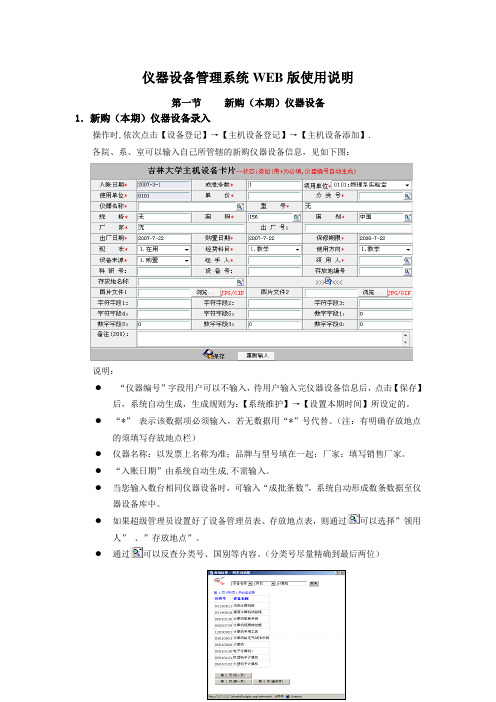
仪器设备管理系统WEB版使用说明第一节新购(本期)仪器设备1.新购(本期)仪器设备录入操作时,依次点击【设备登记】→【主机设备登记】→【主机设备添加】.各院、系、室可以输入自己所管辖的新购仪器设备信息,见如下图:说明:●“仪器编号”字段用户可以不输入,待用户输入完仪器设备信息后,点击【保存】后,系统自动生成,生成规则为:【系统维护】→【设置本期时间】所设定的。
●“*”表示该数据项必须输入,若无数据用“*”号代替。
(注:有明确存放地点的须填写存放地点栏)●仪器名称:以发票上名称为准;品牌与型号填在一起;厂家:填写销售厂家。
●“入账日期”由系统自动生成,不需输入。
●当您输入数台相同仪器设备时,可输入“成批条数”,系统自动形成数条数据至仪器设备库中。
●如果超级管理员设置好了设备管理员表、存放地点表,则通过可以选择”领用人”、”存放地点”。
●通过可以反查分类号、国别等内容。
(分类号尽量精确到最后两位)设备信息输入完后,按【保存】,如出现:按【确定】,出现:按【确定】后,跳出验收单,验收单为A4纸张,内有三联,如以下验收单格式:2.打印/修改/删除该功能可打印设备主管部门未审核通过设备验收单。
当您在新购(本期)仪器设备录入时,未打印设备验收单或重新打印设备验收单,可调用此功能完成。
3.填写出厂号领用人该功能可填写设备主管部门未审核通过的设备出厂号。
当您在新购(本期)仪器设备录入时,未填写或修改设备出厂号和领用人,可调用此功能完成。
点击填写设备出厂号/领用人记录,出现如下图,这是就可以填写设备出厂号/领用人了。
4、组合条件查询您可以自由组合查询条件,找到要查询的本期仪器设备信息,并可将结果导入到EXCEL 中打印输出。
第一步:选择显示结果数据项,即将导入到EXCEL中的数据项第二步:输入随即组合查询条件。
【说明】①注意“并且、或者、非”的关系;②表达式“类似”表示包含意思,一般常用于“仪器名称、型号、规格、厂家、领用人、字符字段1、字符字段2、字符字段3、字符字段4、字符字段5”等字符型字段查询使用;③“出厂日期、购置日期、入库时间、变动日期、保修日期”均为日期型字段,输入格式:“1998-05-09”第三步:确定排序字段顺序。
仪器设备管理系统功能说明

官方:
仪器设备管理系统功能说明
❖ 设置服务器地址
安装系统成功后,单击[开始]菜单/[程 序]/[仪器设备管理系统]/[服务器配置],在服 务器地址填写由上级公布的IP或域名及相应 的端口,填写后,单击确定按钮完成服务器 配置。
地址:
官方:
仪器设备管理系统功能说明
❖ 录入基础数据 在使用系统之前,必须录入好基础数据, 否则系统许多功能无法使用。
官方:
仪器设备管理系统功能说明
实验管理
❖ 实验目录管理 ❖ 实验计划 ❖ 批量实验通知 ❖ 实验课表安排 ❖ 开出实验 ❖ 易耗品缺口分析 ❖ 实验报告
官方:
仪器设备管理系统功能说明
❖ 实验目录管理 增加 修改 删除
官方:
仪器设备管理系统功能说明
❖ 实验计划 自定义增加 从实验目录增 加 设置新学期 获取实验方案 删除
❖ 资产录入 ❖ 资产借出管理 ❖ 资产维修管理 ❖ 资产报废管理 ❖ 资产转移管理
官方:
仪器设备管理系统功能说明
资产录入 (表格形式)
❖ 资产录入用于学校自行购买仪器的录入和系统初次使用仪器的录入 ❖ 使用资产录入需要熟悉仪器分类号,利用分类号能够快速的录入 ❖ 录入仪器后,需要按下“上报”按钮后,仪器信息才正式录入成功。 ❖ 录入后,可进入[资产管理]/[标签打印] 打印标签;可进入[资产管理]/[柜卡打印]打
。 其子校填写申购仪器
可以用[系统查询]/[申购记录查询 ]
官方:
仪器设备管理系统功能说明
❖ 申购汇总上报
❖ 申购汇总上报中,子校需先汇总上报至主校,由主校查看后,再统一汇 总上报至教育局。即子校只能操作“汇总上报主校”,主校也只能操“汇总 上报至教育局”,但主校可强制性将子校申购汇总上报。
实验仪器共享管理系统用户部分使用说明书第二版

实验仪器共享管理系统用户部分使用说明书(第二版)目录第一章、用户 .................................................................................................................. 错误!未定义书签。
1.1用户注册................................................................................................................ 错误!未定义书签。
1.1.1普通用户注册 ................................................................................................ 错误!未定义书签。
1.1.2一卡通用户注册 ............................................................................................ 错误!未定义书签。
1.2仪器预约................................................................................................................ 错误!未定义书签。
1.2.1仪器收藏 ........................................................................................................ 错误!未定义书签。
1.2.2仪器预约 ........................................................................................................ 错误!未定义书签。
#上海大学仪器设备管理系统操作手册

设备登记-》组合查询
1、可用鼠标选一个数据项后,点“选定” 2、鼠标往下拖拉选中多个数据项目,点“选定” 3、按住Crtl键不放,鼠标选数据项,点“选定” 反向,操作类似,点“移除”
设备登记-》组合查询(输入条件)
如果您熟悉条件输入, 可直接输入,或者利 用上次查询条件直接 修改,即可生成新的 查询条件。
主管部门设备 服务器
系统网络结构
主管部门 机器
各学院各部门 机器
分校各部门机 器
系统硬件和软件要求
一、系统硬件要求 普通PC,平时能上校园网即可,可带宽行打印机或 连接网络打印机 [显示器 分辨率800*600] 二、系统软件要求 Window/98/2000/xp/2003 IE 浏览器 5.0以上
WEB客户端使用说明
网络地址:202.120.127.155
上海大学仪器设备管理系统 WEB客户端使用说明
网络地址:202.120.127.155
点此 登录
上海大学实验设备处
2010年7月9日
各部门可实时查询本部门及下属仪器设备数据 实现日常管理的联动性,实现: 1\ 采购---到货现场验收---各部门网络登记----主管部 门审核----财务核销 2\日常设备变动(报废\丢失\调转等)---网络登记下载 签字----信息公示----主管部门核实----帐物处理----财务 核销 加强实物管理,任务落实到基层单位,也更及时把设备 变化情况及时反映到主管部门,解决帐物管理不一致问 题
注:下载杀病毒软件及Windows补丁
仪器设备报帐系统使用流程
打开 IE浏览器登录站点: http:// 202.120.127.155 / 选择用户名(职工工号),输入密码, 登陆 登记设备---》录入设备信息----》打印验收单 设备验收单相关人员签字 实验设备处审核 审核通过,实验室管理科记账留存1份,财务科1份, 使用单位1份 到财务报帐
仪器设备管理系统操作说明
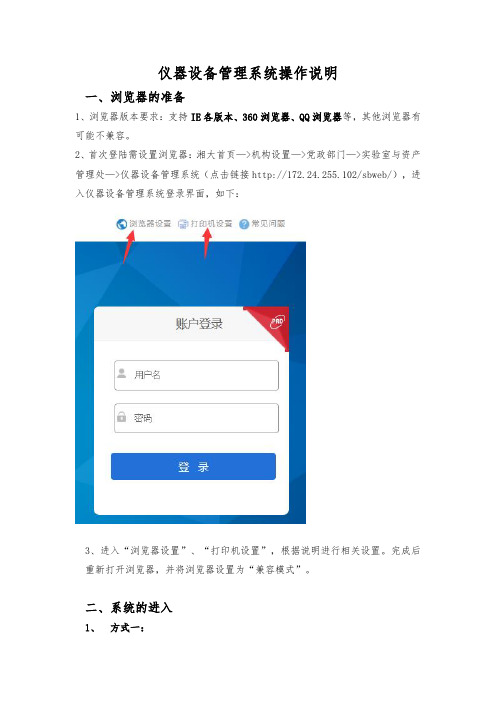
仪器设备管理系统操作说明一、浏览器的准备1、浏览器版本要求:支持IE各版本、360浏览器、QQ浏览器等,其他浏览器有可能不兼容。
2、首次登陆需设置浏览器:湘大首页—>机构设置—>党政部门—>实验室与资产管理处—>仪器设备管理系统(点击链接http://172.24.255.102/sbweb/),进入仪器设备管理系统登录界面,如下:3、进入“浏览器设置”、“打印机设置”,根据说明进行相关设置。
完成后重新打开浏览器,并将浏览器设置为“兼容模式”。
二、系统的进入1、方式一:信息门户进入:使用个人信息门户账号进入,查看“资产系统”。
2、方式二:实资处网页进入:实验室与资产管理处---》仪器设备管理系统(1)个人帐户:用户名:职工号,初始密码:123(具有设备查询、变动申请、存放地修改等功能)。
(2)单位账户:用户名:单位简称,如信工学院,初始密码:xtu123(仅提供设备查询功能)。
注意:单位查询只能通过方式二进入,且除了查询本单位设备清单外,没有任何其他编辑功能。
三、电子签章的上传:(仅限管理员和院处领导)为了明确和加强资产管理的职责,报废审核流程特增设电子签名功能,管理员和资产主管领导,必须先上传电子签名后,才可进行设备报废审核。
上传电子签名的操作如下:先以个人账号进入仪器设备管理系统(个人账号用户名:职工号,原始密码123)操作:(1)菜单上的“附属功能”---“个人信息”----“添加电子签章”,进入界面中先浏览、上传签名图片,再修改电子签名密码(电子签名原始签名密码:system). (2)再进入“个人信息”,修改登录密码(原始密码123)。
四、设备查询1、个人资产查询:设备查询——>个人资产——>在账设备(可按单一条件查询)2、管辖资产查询:设备查询——>在账设备(可按各种条件组合查询在账设备)3、变动资产查询:设备查询——>变动设备(可按各种条件组合查询变动设备)4、公共设备查询:设备查询——>公共信息查询(可按单一条件查询校内设备)五、设备报废1、报废申请:(1)登录系统后,变动申请---》处置申请---》报废报损,弹出条件对话框,点“确定”。
仪器仪表管理系统用户使用手册

仪器仪表管理系统用户使用手册
仪器仪表管理系统使用方法如下所示:
1.打开浏览器,在地址栏输入大型仪器管理系统网址。
2.在系统登陆界面,您可以在右边看到系统功能模块图标,未登录用户可以直接点击颜色较为明亮的图标,查看里面的内容,而反灰图标只有登陆用户才能点击查看。
3.注册:点击左侧“注册新用户”,请如实填写所有注册信息,如登录信息、个人信息、联系方式等。
点击“注册”后,您会看到“您已经成功注册用户,请等待审核通过”的提示。
帐号激活后,您的邮箱将会收到一封帐号激活的通知邮件。
4.登陆:在左边登陆框中输入帐号和密码,您可以选择“记住登陆”,则下次输入系统网址后,将直接登陆您的个人帐号(如果您使用的计算机为公共计算机,建议您不要勾选该项),点击“登录”,进入系统。
左侧您可以按分类管理图标Q和分类管理列表目两种方式进行查看。
图中所示的功能模块会根据具体客户的实际需求进行增减,实际使用界面以用户最终看到的产品为准。
教学科研仪器设备资产管理系统使用说明

教学科研仪器设备资产管理系统使用说明
1、打开南阳理工学院主页,然后点击航栏中的“管理机构”,在打开页面中找到实验设备
处,打开实验设备处主页面。
点击实验设备处主页右侧的“仪器设备管理系统”,打开管理系统页面。
首次使用可以下载页面的教学科研仪器设备资产管理系统使用说明学习如何使用该系统。
2、选择用户名,输入密码后,点登陆如果不能进入系统.(以下教程均以系统自带IE
浏览器为默认浏览器)
这主要由于IE拦截功能造成的,把系统弹出窗口当作广告了。
处理方法:
a.关闭广告拦截功能,但由于有时广告拦截工具有多个比如3721、sina.google和IE 本
身等则需要都关闭。
b.按CTRL不放,鼠标点登录。
同样,输入实验项目或实验人员等信息后,如果点保存,没提示保存成功,注意也是由于拦截造成,需要关闭拦截功能或CTRL不放,执行保存
3、进入系统后,如果要使用报表打印(另存为excel表)功能,则需要设置ActiveX控件和
插件才能够使用。
步骤:1、选择浏览器:工具——internet选项——安全——打开自定义级别。
参见图一、图二。
2、将ActiveX控件和插件一列勾选启用和提示(如果启用后面表示为不安全则选
择提示)。
参见图二。
3、选择相应明细账,输入条件及表头,点击打印预览。
系统提示需要安装ActiveX
控件,选择“运行加载项”点击运行进行安装控件后,即可使用。
参见图三。
图一
图二
4、如需将账目导成电子表格,需使用“另存为excel表”的功能。
参见图四。
图四。
设备管理系统使用说明书

设备管理系统使用说明书简介设备管理系统是一种用于管理设备的软件系统,旨在帮助用户高效地管理设备信息、维护记录以及设备维修和报废等操作。
该使用说明书将为用户提供系统的功能介绍和详细的操作指南,以便用户能够快速上手并顺利使用。
系统功能设备管理系统提供以下功能:1.设备信息管理:用户可以添加、编辑和删除设备信息,包括设备名称、型号、购买日期、使用部门等。
2.设备维护记录:用户可以记录每台设备的维修情况,包括维修日期、维修内容、维护人员等信息。
3.设备报废管理:用户可以记录设备的报废信息,包括报废日期、报废原因等。
4.设备查询与报表:用户可以根据设备名称、型号、使用部门等条件进行设备的查询,并生成相关的设备报表。
系统安装以下是设备管理系统的安装步骤:1.下载安装包:从设备管理系统官方网站下载最新版本的安装包。
2.运行安装程序:双击安装包,按照提示完成安装过程。
3.启动系统:安装完成后,桌面会出现设备管理系统的快捷方式,双击打开即可启动系统。
系统登录在系统启动后,用户需要进行登录操作才能进入系统使用。
以下是登录步骤:1.打开设备管理系统:双击桌面上的设备管理系统图标。
2.输入账号:在登录界面的账号输入框中,输入您的账号。
3.输入密码:在登录界面的密码输入框中,输入您的密码。
4.点击登录:点击登录按钮完成登录操作。
系统界面设备管理系统的界面简洁、直观,主要分为菜单栏、工具栏和主界面三个部分。
1.菜单栏:位于界面的顶部,包含系统的主要功能模块,如设备管理、维护记录、报废管理等。
2.工具栏:位于菜单栏下方,提供常用操作按钮,如添加设备、编辑设备等。
3.主界面:位于工具栏下方,用于显示设备信息、维护记录、报废信息等内容。
系统操作添加设备信息1.点击菜单栏中的设备管理模块。
2.点击工具栏中的。
仪器设备管理系统使用流程说明

仪器设备管理系统使用流程说明(总8页)--本页仅作为文档封面,使用时请直接删除即可----内页可以根据需求调整合适字体及大小--仪器设备管理系统使用流程说明说明:高职高专及独立成人院校上报数据应报基表一、二、三、七,综合表二是根据这几个基表自动生成的。
本次上报数据对高职高专和成人院校来说,要求报建校以来至2009年8月31日的数据,要求上报单台件价格或成套价格在800元以上的仪器设备。
系统安装完成后运行的界面如下图:点击“进入”按钮进入系统,点击“退出”按钮退出系统。
一、首次安装并运行本系统时应做的步骤如下:(一)、进行系统维护:“系统维护”/“确认系统参数”(4-A)出现如下图窗口,进行系统参数设置:其中第一次运行时,当前系统运行状态选择“系统生成(建帐阶段)”,此时主要完成系统各数据库的建立。
系统数据库建立成功后,由于是第一次上报,当输入数据时,还应选择“系统生成(建帐阶段)”选项。
然后对“打印机设置”进行各项设置。
其他选项设置均采用默认即可。
以后再上报的时候,当前系统状态应选择“正常运行(维护帐阶段)”(二)、进行“系统维护”/“初始化数据库”(4—B)刚安装完本系统或机器中目前基本库中数据确实无用时,可采用本功能清除本机中的基本数据库,点击“初始化数据库”后,出现如下图所示:单击“全部选择”将左边的数据库全部选中,然后选择“确定”按钮,会出现如下图:此时表示数据已经全部清除了。
点击“退出”按钮退出当前窗口。
(三)、进行系统基本数据的输入1、单位库管理:(4—C)本功能可对单位库进行添加、修改、删除等操作,操作时可将本单位下属部门按两位一级的方式进行编号,并将单位编号、单位名称、单位性质等内容输入单位库。
步骤:1)“单位库管理”:将部门及科室进行编号,每2位数字为一级,最多不超过10位。
单击“添加”按钮,进行部分及科室录入,并将单位编号录入。
如电子工程系定为02,计算机应用实验室0201,程控交换实验室为0202,以此方法类推即可录入单位库管理。
大型仪器共享管理平台普通用户使用手册说明书
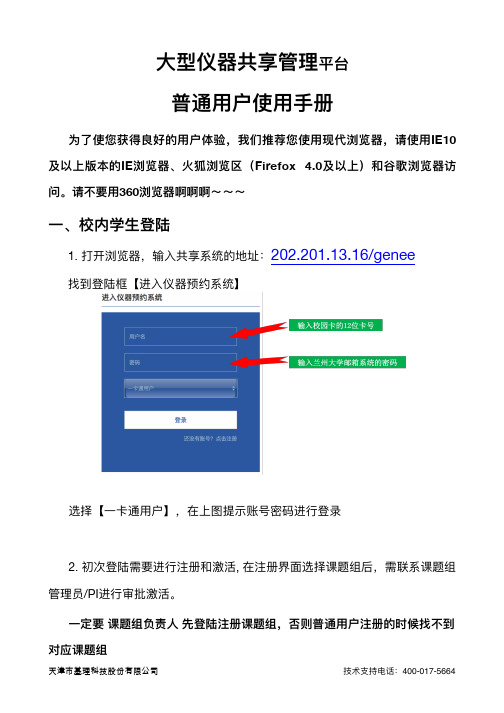
⼤大型仪器器共享管理理平台普通⽤用户使⽤用⼿手册为了了使您获得良好的⽤用户体验,我们推荐您使⽤用现代浏览器器,请使⽤用IE10及以上版本的IE浏览器器、⽕火狐浏览区(Firefox 4.0及以上)和⾕谷歌浏览器器访问。
请不不要⽤用360浏览器器啊啊啊~~~⼀一、校内学⽣生登陆1. 打开浏览器器,输⼊入共享系统的地址:202.201.13.16/genee找到登陆框【进⼊入仪器器预约系统】选择【⼀一卡通⽤用户】,在上图提示账号密码进⾏行行登录2. 初次登陆需要进⾏行行注册和激活, 在注册界⾯面选择课题组后,需联系课题组管理理员/PI进⾏行行审批激活。
⼀一定要课题组负责⼈人先登陆注册课题组,否则普通⽤用户注册的时候找不不到对应课题组⼆二、校外⽤用户登陆1. 打开浏览器器,输⼊入共享系统的地址:202.201.13.16/genee找到登陆框【进⼊入仪器器预约系统】,选择【⾮非⼀一卡通⽤用户】,输⼊入账号密码直接登陆2.初次使⽤用未注册的⽤用户输⼊入⽹网址:202.201.13.16/lims,进⾏行行校外⽤用户注册。
⼀一定要课题组负责⼈人先注册,课题组负责⼈人选择【注册校外课题组】校外普通⽤用户等课题组负责⼈人注册好之后选择【校外⽤用户注册】,选择课题组负责⼈人注册的课题组,注册之后等待课题组管理理员/PI审核激活三、查找仪器器点仪器器⽬目录,在搜索框中查找需要预约的仪器器四、仪器器⾃自主预约⾃自主预约是指校内⽤用户通过仪器器负责⼈人的培训后可独⽴立操作仪器器,经仪器器负责⼈人设置后可在⾃自⼰己预约成功的时间段进⾏行行⾃自主上机实验。
五、仪器器送样预约送样预约指⽤用户根据预约送样时间点进⾏行行送样,由仪器器负责⼈人代为测试,⽤用户申请送样预约之后,需等待仪器器负责⼈人进⾏行行审批和安排测试时间,此种模式主要针对操作性较强,⼯工序较为复杂的⼤大型仪器器设备。
六、仪器器使⽤用针对⾃自主预约的仪器器,⽤用户预约成功后按约定时间到仪器器所放置的楼宇⾃自⾃自测。
大型仪器网络管理系统说明书

大型仪器网络管理系统用户手册(普通用户)V1.1使用说明 (2)1系统登陆 (2)1.1 用户登录 (3)1.2 注册普通用户 (3)1.3 信息查阅 (4)2注册用户使用说明 (6)2.1 普通用户 (6)2.1.1 信息查阅 (7)2.1.2 预约、收费 (8)使用说明1 系统登陆首页面如下图所示,没有登录的用户不具有任何权限,可以查看仪器信息、分析项目信息和注册普通用户。
1.1 用户登录用户可以通过左上方的登录框进行登陆,登录框验证用户的用户名和密码,如果无误则用户进入首页面,并且在左边根据用户类型列用户所享有的功能模块。
用户分为四种类型:普通用户仪器操作人员样品接受人员系统管理员1.2 注册普通用户点击页面上的注册按钮进入用户注册界面,填写完各条后点击提交即可,但需经过管理员审核同意后方可成为普通用户。
1.3 信息查阅非注册用户可以查阅系统中的仪器信息和分析项目信息。
仪器浏览点击信息查阅栏的仪器浏览,进入仪器浏览界面。
界面将显示中心所管理的全部仪器信息,内容有仪器名称、所能进行的分析项目、仪器的预约类型即按时间预约还是按分析项目预约。
当鼠标移动到仪器的名称上时,会显示该仪器的所属单位、仪器的功能介绍、收费情况、联系操作员等信息。
界面上还提供仪器名称、分析项目、单位名称和预约类型四个检索选择条件,您可以设置检索条件后,点击搜索,界面将显示符合条件的仪器项。
分析项目浏览点击信息浏览栏的分析项目,进入分析项目浏览界面。
界面将显示系统所可以进行的所有分析项目。
点击每条分析项目可以进入可以进行该项目分析的相关仪器列表2 注册用户使用说明普通用户仪器操作员样品接受员系统管理员2.1 普通用户普通用户是享有权限最低的用户类型,享有的功能模块为:信息查阅预约、收费系统介绍登陆后进入普通用户页面,如下图所示:2.1.1 信息查阅信息查阅分为仪器浏览和分析项目浏览。
仪器浏览点击信息浏览栏的仪器浏览,进入仪器浏览界面。
大型仪器设备开放共享系统管理人员使用指南

大型仪器设备开放共享系统管理人员使用指南大型仪器设备开放共享系统是为了提高科研人员对大型仪器设备的利用率和效率而建立的,为了更好地管理系统,我们需要一些管理人员来负责系统的日常运维、维护和人员管理。
下面是大型仪器设备开放共享系统管理人员使用指南。
第一部分:系统概述1.系统介绍:对系统的架构、功能和特点进行介绍,包括用户管理、设备管理、预约管理和使用记录管理等。
2.系统安装与配置:对系统的安装与配置进行详细说明,包括服务器的配置和数据库的设置。
第二部分:用户管理1.用户注册与登录:介绍用户注册与登录的流程,包括新用户的注册和已注册用户的登录。
2.用户权限管理:对用户权限的设置和管理进行说明,包括权限的分类和不同权限的操作。
3.用户信息管理:对用户个人信息的管理进行说明,包括修改个人信息和查看个人使用记录等。
第三部分:设备管理1.设备信息管理:对设备信息的管理进行说明,包括设备的添加、修改、删除等操作。
2.设备状态管理:介绍设备状态的管理,包括设备的开放时间、关闭时间和设备维护等。
3.设备预约管理:对设备的预约管理进行说明,包括预约的流程、时长和取消预约等操作。
第四部分:预约管理2.预约设置:对预约的相关设置进行说明,包括预约时间、预约周期、使用费用等。
3.预约统计:对预约情况进行统计和分析,包括预约次数、预约时长和使用频率等。
第五部分:使用记录管理1.使用记录查询:介绍使用记录查询的方法和步骤,包括按用户、按设备和按时间段进行查询。
2.使用记录统计:对使用记录进行统计和分析,包括用户使用次数、设备使用率和使用时长等。
第六部分:系统维护与升级1.系统维护:介绍系统维护的方法和步骤,包括数据库备份、日志清理和错误处理等。
2.系统升级:对系统升级的流程进行说明,包括升级前的备份和升级后的测试。
第七部分:常见问题解答1.用户常见问题解答:罗列用户经常遇到的问题,并提供解决方法。
2.管理人员常见问题解答:列出管理人员经常遇到的问题,并提供详细解答。
第九章如何操作设备管理Web版

第九章如何操作设备管理Web版仪器设备管理系统网络版客户端使用说明因本软件在客户机无需安装软件,用户只需通过IE浏览器登陆仪器设备管理网站,选择用户名和输入密码即可,所以平时能用IE5.0上网用户都可以进行网上管理仪器设备。
一、登陆方法:登陆天津商学院主页天商实验室设备查询,然后根据自己的管理需求进行不同的链接。
下面仅以仪器设备管理系统为例简要说明其使用方法,登陆成功出现如下画面:仪器设备、实验室管理系统的初始密码是123,家具、低值品管理系统的初始密码是111,用户登陆后可更改密码,以免其他用户访问。
系统主菜单以标签方式存在,你可点击最上面标签,选择功能二、本期数据输入鼠标点击标签设备登记即进入以上画面说明几点:1、当点击时,是按其左边输入内容查找的,2、查找结果,鼠标在相应行上显示为蓝光条,鼠标双击即可把结果返回到输入画面3、3、购置时间不能比入账时间晚三、本期数据快速修改删除本期登记的设备,如果没有被主管部门审核,可做修改、删除本功能提供快速查找方法,在上面画面中可选择字段,操作符,输入内容,点击查询,查找的结果,鼠标在相应行上显示为蓝光条,鼠标双击即可把结果返回到修改删除画面,如下图,这时可对数据修改或删除四、本期数据浏览修改本期设备,如果没有被主管部门审核,可做浏览修改本功能提供浏览翻页功能,可通过按按钮移动记录,默认按仪器编号倒序排列,五、本期数据浏览删除本期设备,如果没有被主管部门审核,可做浏览删除本功能提供浏览翻页功能,可通过按按钮移动记录,默认按仪器编号倒序排列如许删除某记录,只需点击[删除。
]即可六、本期数据的成批处理如果对本期数据进行修改删除,有共同的条件且数量较大,可用此功能如下图此为标签型,1、1、选择数据字段,选择操作类型:替换增减值成批删除输入内容2、2、点击条件,选择字段,操作符,输入内容-------〉加入列表-----选择并且,或者等3、3、点击“生成查询”4、4、执行成批处理七、主机管理其操作与本期相关操作类似十六、组合查询本系统多处用到方法如下:1、从全部数据用鼠标选中(可多个),按选定->后,就进入需显示的数据项从可显示的数据项用鼠标选中(可多个),按移除<-,就取消要显示的数据项从需显示的数据项用鼠标选中(可多个),按选定->后,就进入各同类统计数据项从各同类统计数据项用鼠标选中(可多个),按移除<-,就取消了同类统计数据项2、条件点击条件,选择字段,操作符,输入内容-------〉加入列表-----选择并且,或者等点击“生成查询”1、4、排序如下图,从左边列用鼠标选中(可多个),按选定->后,就进入右边排序数据项从右边数据项用鼠标选中(可多个),按移除<-,就取消要排序的数据项2、5、执行查询结果查询结果是分页显示,如有同类统计,可进行分类统计和产生统计图形,并可打印明细表十七、卡片、明晰表、统计打印选择打印的报表后显示下图,条件与上述组合查询方法一致十八、变动申请如下图,输入设备编号,可输入多个号中间用”,”隔开,输入报废丢失原因后提交结果如下:十九、精密仪器评价表和精密仪器使用情况操作与主机修改类似,1、1、首先生成年度评价表和精密仪器年使用情况表2、2、用户填写年度评价表3、3、主管部门审核评价表4、4、用户填写年使用情况表。
- 1、下载文档前请自行甄别文档内容的完整性,平台不提供额外的编辑、内容补充、找答案等附加服务。
- 2、"仅部分预览"的文档,不可在线预览部分如存在完整性等问题,可反馈申请退款(可完整预览的文档不适用该条件!)。
- 3、如文档侵犯您的权益,请联系客服反馈,我们会尽快为您处理(人工客服工作时间:9:00-18:30)。
仪器设备管理系统网络版使用说明(个人版)
南昌航空大学国有资产管理处
目录
1概述 (1)
1.1编写目的 (1)
1.2内容简介 (1)
2操作步骤 (1)
2.1 系统网址 (1)
2.2 用户登录 (2)
2.3 资产信息查询 (3)
2.4 数据导出 (4)
2.5 用户密码修改 (5)
2.6信息发布 (6)
2.7 软件的帮助信息 (7)
2.8 退出系统 (8)
1概述
1.1编写目的
“仪器设备管理系统网络版”内收录了学校2014年前购买的单价在500元以上以及2014年后购买的单价在1000元以上的高值仪器设备信息,它已链接在国有资产管理处网站上,用户能够通过此系统准确了解归属自己名下的仪器设备相关信息。
为了让用户对此系统有基本的认识并能方便快捷的使用该系统特编写了本文档。
1.2内容简介
本文档介绍了“仪器设备管理系统网络版”的基本查询功能,具体通过文字、图示等方式阐述了用户登录、信息查询、密码修改、数据导出以及帮助信息查询等功能的操作步骤。
2操作步骤
2.1 系统网址
Step 1:按照下面的方法打开系统网页。
方法1:直接在浏览器中输入网址,进入图1所示界面;
方法2:从“南昌航空大学主页—>管理机构—>22、国有资产管理处”进入图1所示界面。
Step 2:点击图1中所示的“资产管理综合平台”图标, 进入仪器设备管理系统网络版用户登录界面,如图2所示。
点此登录
图1实设处网站首页
2.2 用户登录
仪器设备管理系统网络版登录界面如图2所示,请输入用户名和密码后点击登录,初次登录后请即时修改密码。
注:用户名为用户的中文姓名,密码为用户的工号。
用户的中文姓名
用户的工号
图2仪器设备管理系统网络版登录界面
登录成功后首页面会显示仪器设备查询首页面,列出用户名下所有仪器设备的简单信息,如图3所示。
图3 登录成功后当前用户名下的资产简单信息界面
2.3 资产信息查询
用户可对在帐设备进行查询,查询方式包括按领用单位查询、按教育部分类查询等12种查询方式,这里介绍其中一种“单一条件查询”(如有需要了解其余查询,可按2.7节中讲解步骤操作):如图4所示,可点击页面左边分类框中在帐设备—>单一条件查询,页面右边会显示用户名下所有仪器设备的详细信息,并在详细信息栏上方出现查询选项,可通过选择“查询字段”、“查询条件”、“排列顺序”对设备进行查询。
图4 仪器设备管理系统网络版查询界面 2、点击单一
条件查询
3、可选择查询字段、查询条件来对自己名下设备进行查询
1、点击在
帐设备
2.4数据导出
仪器设备管理系统数据可导出至EXCEL表中,点击“导至EXCEL”黄色按钮,可将用户名下资产导入至EXCEL表中进行处理。
具体步骤如图5、图6所示:
1、点击可将设备导入
至EXCEL表中
图5 点击“导至EXCEL”黄色按钮步骤页面
2、点击EXCEL图标可将设备清
单分页或不分页导出至EXCEL表
图6 点击EXCEL图标步骤页面
2.5 用户密码修改
点击上方菜单栏“附属功能”,在显示界面中点击左边分类框中“密码修改”,如图7所示。
出现如图8所示界面,用户输入旧密码,并确认新密码后提交。
1、点击附
属功能
2、点击密
码修改
图7 仪器设备管理系统网络密码修改点击步骤图
图8 仪器设备管理系统网络版密码修改界面
2.6信息发布
1、信息发布:用户可通过点击上方菜单栏“附属功能”,在显示界面中点
击左边分类框中“信息管理”->“发送信息”,如图9、10所示,可向管理员发
送邮件告知在使用过程中碰到的问题。
图9
用户向管理员发送站内信息界面
图10 点击提交后出现确认对话框
2.7 软件的帮助信息
用户可通过点击上方菜单栏“附属功能”,在显示界面中点击左边分类框中“系统帮助”->“帮助信息”,步骤如图11所示,查询软件系统的帮助信息。
帮助信息介绍的是整个通用系统的功能,有少数细节与我校使用的系统不符,供用户参考。
2、点击发
送信息 1、点击附
属功能
3、输好信息后点击提交
图11系统帮助信息页面
2.8 退出系统
点击上方菜单栏中的“退出系统”,系统会弹出对话框,提示“确认要退出仪器设备管理系统吗?”,点击确认退出,步骤如图12所示。
图12 仪器设备管理系统网络版退出界面1、点击退出系统
2、出现是否确认退出对话框,点击确认退出1、点击附属功能
2、点击系统帮助 帮助信息。
